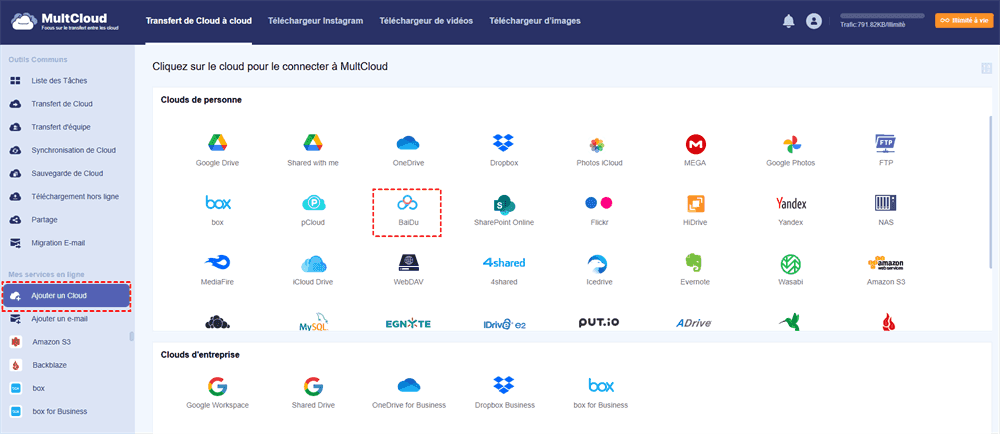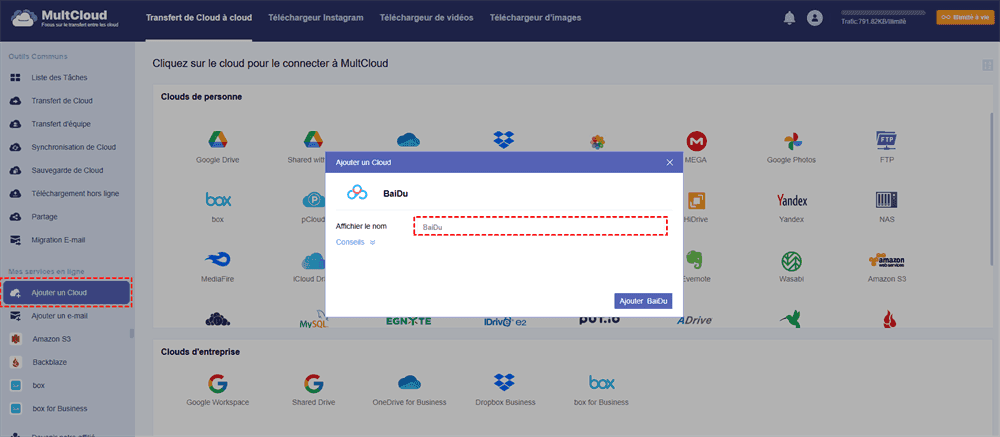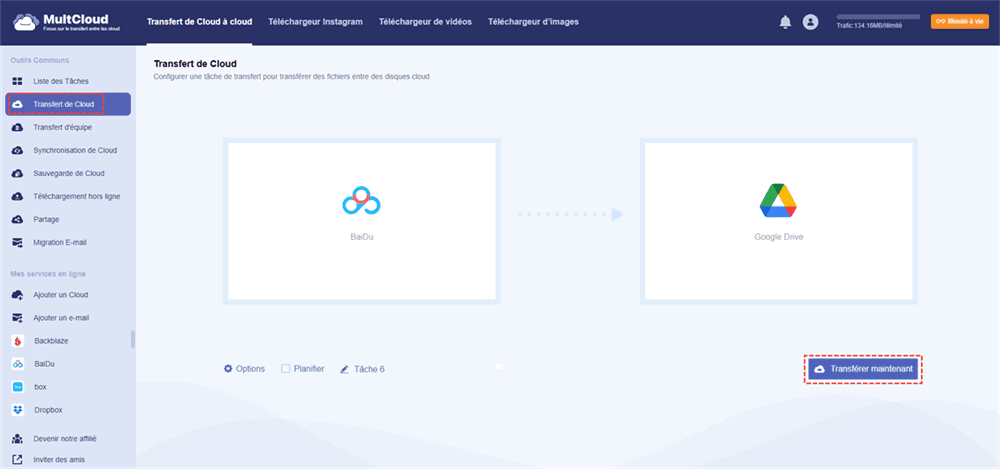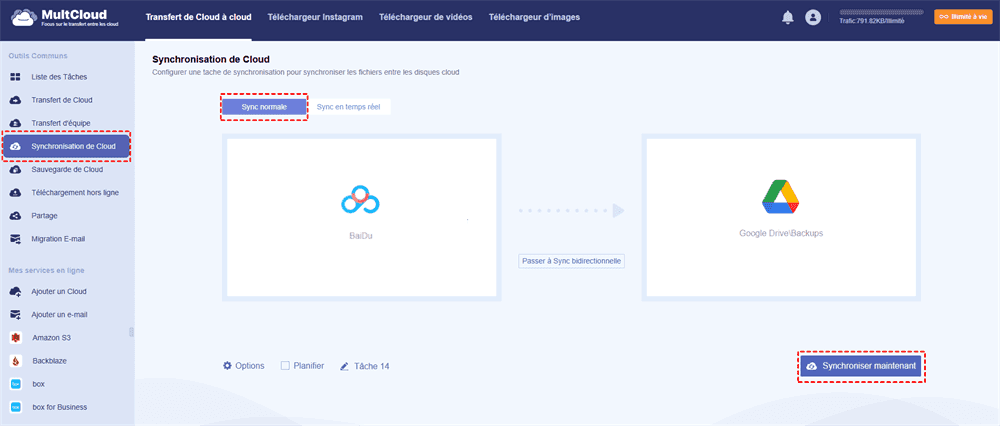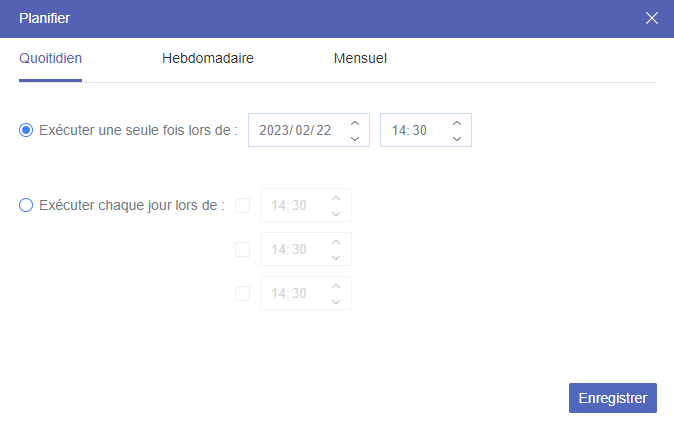Recherche Rapide :
À propos de Baidu Cloud et Google Drive
Baidu Cloud (également connu sous le nom de Baidu Wangpan) est un service de stockage cloud personnel fourni par Baidu. Le géant technologique chinois a une présence dominante dans des domaines majeurs tels que les moteurs de recherche, la musique, les encyclopédies en ligne et les services de stockage cloud. Après la première inscription réussie, vous pouvez obtenir 5 Go de capacité gratuite. Si vous accomplissez certaines tâches, vous pouvez obtenir plus d'espace de stockage cloud gratuit sur Baidu Cloud.
En plus du site web, Baidu Cloud prend également en charge les utilisateurs sur des plateformes populaires, notamment Windows, Mac, Android, iOS et Windows Phone. Les utilisateurs stockent et accèdent aux fichiers sur le serveur via le réseau, ce qui atténue dans une certaine mesure la situation où l'espace local de l'utilisateur est insuffisant.
Google Drive est un service de stockage et de synchronisation en ligne fourni par Google. Google Drive offre aux utilisateurs 15 Go d'espace de stockage gratuit, bien plus que Baidu Cloud en comparaison. De plus, Google Drive est livré avec un client de synchronisation pour aider les utilisateurs à garder les fichiers synchronisés entre le cloud et l'ordinateur sans consommer l'espace de quota.
Comment Transférer des Fichiers de Baidu vers Google Drive ?
Il est possible que de nombreux utilisateurs aient à la fois des comptes Baidu Cloud et Google Drive, car cela permet d'obtenir plus d'espace de stockage gratuit. Surtout pour certains utilisateurs, ils peuvent stocker leurs fichiers personnels dans Baidu Cloud et leurs fichiers de travail dans Google Drive. Cela permet aux utilisateurs de modifier des fichiers, des feuilles de calcul, des logiciels de présentation et plus encore directement via Google Docs.
Alors, comment pouvons-nous déplacer des fichiers de Baidu Cloud vers Google Drive lorsque la situation l'exige ? Ensuite, cet article fournira deux méthodes pour accomplir cette tâche.
Solution 1. Téléchargement et Téléversement Manuel
C'est une solution que la plupart des utilisateurs peuvent envisager. Tout d'abord, vous devez télécharger les fichiers de Baidu SkyDrive sur votre appareil local, puis téléverser ces fichiers de votre appareil local vers Google Drive. Si les données à migrer sont très volumineuses, cette méthode est très fastidieuse car vous devez continuer à faire des téléchargements et des téléversements, puis vous asseoir devant votre ordinateur et attendre que les tâches se terminent.
Solution 2. Transférer Automatiquement des Fichiers de Baidu vers Google Drive
En plus de la méthode ci-dessus, voici une méthode super facile, et c'est d'utiliser MultCloud. Ce gestionnaire de stockage cloud multiple tiers vous permet de gérer les comptes Baidu Cloud et Google Drive en même temps. Parce qu'il fournit les fonctions "Transfert Cloud" et "Synchronisation Cloud", vous pouvez transférer directement les fichiers de Baidu Cloud vers Google Drive.
Puisque MultCloud prend en charge plus de 30 types de services cloud, en plus du transfert de Baidu Cloud vers Google Drive, MultCloud peut également vous permettre de transférer des fichiers entre d'autres services cloud, tels que OneDrive, Dropbox, MEGA, Flickr, FTP, Amazon S3, Google Photos, OneDrive, etc.
Comment un outil aussi puissant transfère-t-il les fichiers de Baidu Cloud vers Google Drive ? Voici les étapes détaillées.
Étape 1 : Inscription
Créez un compte MultCloud, c'est gratuit.
Étape 2 : Ajouter Baidu Cloud à MultCloud
Dans sa console principale, cliquez sur "Ajouter un Cloud" et sélectionnez “Baidu” dans la liste des services cloud à droite.
Modifiez le nom d'affichage comme vous le souhaitez et cliquez sur "Ajouter Baidu", puis suivez simplement le guide facile pour terminer l'ajout du compte cloud.
Étape 3 : Ajouter Google Drive à MultCloud
Répétez les deux étapes précédentes pour ajouter Google Drive à MultCloud. Ensuite, votre compte Google Drive et votre compte Baidu sont liés en un seul endroit. Vous pouvez ajouter tous vos comptes de services cloud pour les connecter et gérer plusieurs comptes de stockage cloud si nécessaire.
Étape 4 : Transférer Baidu vers Google Drive
Cliquez sur l'onglet – "Transfert de Cloud" et sélectionnez les comptes Baidu et Google Drive. Cliquez sur "Transférer Maintenant" pour exécuter la tâche.
Remarque : Vous pouvez cliquer sur "Options" pour choisir la manière de transférer les fichiers cloud, par exemple, supprimer les fichiers source après le transfert, notification par email et filtrage des fichiers, etc.
Lecture Complémentaire : Comment Synchroniser Baidu avec Google Drive
Pour synchroniser les fichiers dans Baidu Cloud et Google Drive et les garder toujours identiques, vous pouvez également utiliser MultCloud. Le service de Synchronisation de Cloud peut rendre la synchronisation de Baidu vers Google Drive facile et efficace. Cliquez simplement sur "Synchronisation de Cloud" sur le côté gauche, choisissez le dossier source dans Baidu et le dossier de destination dans Google Drive, puis cliquez sur "Synchroniser Maintenant" pour démarrer le processus immédiatement.
Si vous ne souhaitez pas démarrer la tâche de synchronisation maintenant, mais à une heure spécifique d'autres jours, l'option "Planifier" est parfaite, ce qui vous permet de définir une heure spécifique quotidiennement, hebdomadairement ou mensuellement pour exécuter la tâche de synchronisation automatiquement.
Plus important encore, vous pouvez choisir "Synchronisation en Temps Réel". Ce mode avancé est conçu pour synchroniser automatiquement les contenus vers l'emplacement cible dès que vous modifiez, supprimez ou déplacez un fichier dans l'emplacement source.
Derniers Mots
En bref, MultCloud offre un moyen simple et direct de copier/synchroniser/transférer Baidu vers Google Drive. MultCloud peut gérer à la fois les fichiers cloud entre deux clouds différents et plusieurs comptes du même service cloud en un seul endroit, comme synchroniser Google Photos avec Google Drive, copier des fichiers de Dropbox vers Google Drive, ajouter Google Drive à Office 365, et lier deux comptes Dropbox à un seul ordinateur, etc.
Clouds supportés par MultCloud
-
Google Drive
-
Google Workspace
-
OneDrive
-
OneDrive for Business
-
SharePoint
-
Dropbox
-
Dropbox Business
-
MEGA
-
Google Photos
-
iCloud Photos
-
FTP
-
box
-
box for Business
-
pCloud
-
Baidu
-
Flickr
-
HiDrive
-
Yandex
-
NAS
-
WebDAV
-
MediaFire
-
iCloud Drive
-
WEB.DE
-
Evernote
-
Amazon S3
-
Wasabi
-
ownCloud
-
MySQL
-
Egnyte
-
Putio
-
ADrive
-
SugarSync
-
Backblaze
-
CloudMe
-
MyDrive
-
Cubby